- /
- /
Тонке налаштування маршрутизації в СЕД FossDoc
Система електронного документообігу FossDoc дозволяє гнучко налаштовувати маршрути документів за допомогою візуального редактора маршрутів. Також у системі є можливість додаткового, тонкого, налаштування маршрутизації по замовчанню, що суттєво спрощує налагодження шаблонів маршрутів та маршрутів для поточних документів.
Ці параметри за замовчанням зібрані на окремій закладці в програмі адміністрування. Іконки параметрів співпадають з іконками в конструкторі маршрутів, винятки додатково описані. Виберіть "Керування системою "Маршрутизація документів" бібліотеки "Маршрутизація документів":
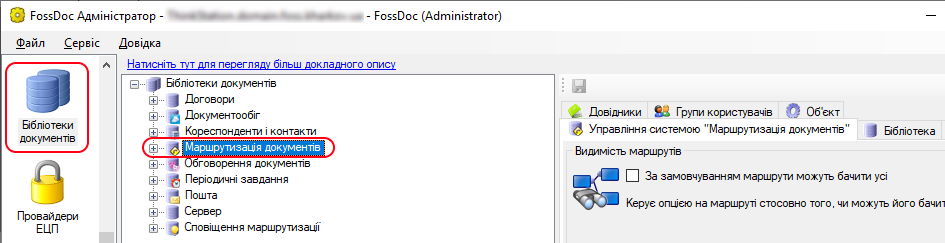 Просунуті налаштування маршрутизації документів СЕД
Просунуті налаштування маршрутизації документів СЕД
Далі будуть розглянуті всі пропоновані на цій закладці налаштування:
- Видимість маршрутів.
- Зупинення маршрутів.
- Сповіщення маршрутизації.
- Ручне закриття.
- Право видалення маршрутів.
- Формування тексту доручень.
- Повыдомлення за дорученням.
- Виділення кольором доручень.
- Відображення виконуючих обов'язки.
Видимість маршрутів
Видимістю маршрутів при створенні/налаштуванні маршруту в конструкторі маршрутів можна керувати за допомогою кнопки з іконкою
 /
/  на закладці "Маршрути" в документі:
на закладці "Маршрути" в документі:
 - доручення видно тільки його безпосередньому виконавцю, для інших виконавців цього виконавця не видно.
Для сторонніх користувачів маршрут не відображається взагалі.
- доручення видно тільки його безпосередньому виконавцю, для інших виконавців цього виконавця не видно.
Для сторонніх користувачів маршрут не відображається взагалі.
 - маршрут та всі виконавці відкриті для всіх, хто має доступ до цього документа.
- маршрут та всі виконавці відкриті для всіх, хто має доступ до цього документа.
За допомогою запропонованого налаштування можна вказати, чи буде видно всі маршрути в документі для всіх виконавців зазвичай чи ні. Тобто тут ми керуємо кнопкою видимості на закладці маршрутів (Увімкнуте/Вимкнено зазвичай).
 Налаштування видимості маршрутів
Налаштування видимості маршрутів
Встановіть галочку "За замовчуванням маршрути можуть бачити всі", щоб кнопка видимості маршрутів була зазвичай увімкнена.
Припинення маршрутів
Зазвичай, якщо в послідовному маршруті одна з точок узгодження завершується з негативним результатом ("не згоден/не згодна"), весь маршрут зупиняється (наступні точки скасовуються). Однак, за допомогою налаштування нижче цю поведінку можна змінити. Для цього просто встановіть галочку:
 Налаштування зупинки/продовження маршруту при негативному результаті погодження
Налаштування зупинки/продовження маршруту при негативному результаті погодження
При застосуванні такого налаштування маршрут буде продовжено після негативного результату погодження.
Сповіщення маршрутизації
Повідомленнями про надходження доручень за маршрутом можна керувати за допомогою кнопки на закладці "Маршрути" документа. Однак, за допомогою налаштування нижче можна встановити, як буде ця функція налаштована за замовчуванням:
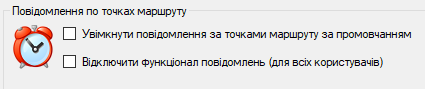 Налаштування сповіщень маршрутизації
Налаштування сповіщень маршрутизації
Встановіть галочку "Увімкнути повідомлення...", якщо бажаєте, щоб усі сповіщення про маршрутизацію були включені.
Встановіть галочку "Відключити функціонал повідомлень...", якщо бажаєте, щоб користувачі самостійно не могли б налаштовувати сповіщення маршрутизації.
Ручне закриття
Якщо у вашому маршруті є доручення на виконання з ручним закриттям, то зазвичай, якщо таке доручення не буде завершено вручну його автором, воно ніколи не закриється. Для того, щоб такі доручення автоматично закривалися через деякий час після звіту виконавця, потрібно встановити галочку "Кількість днів, після яких...":
 Обробка одержань із ручним закриттям
Обробка одержань із ручним закриттям
І нижче вкажіть власне кількість днів, протягом яких після звіту виконавця доручення автоматично буде закрито.
Ця опція буде діяти для всіх типів документів. Якщо ви бажаєте, щоб ця функція діяла лише для вибраних типів документів, тоді встановіть наступну галочку: "Тільки для документів з функцією...". І відповідно, у вибраних типів документів встановіть функцію "Автоматично завершувати доручення типу закриття вручну".
Право видалення маршрутів
Зазвичай видаляти маршрут у документі може лише його автор. За допомогою налаштування нижче можна скасувати це правило. Встановіть галочку "Включити дію групи доступу...":
 Налаштування прав на видалення маршруту
Налаштування прав на видалення маршруту
Далі відредагуйте групу користувачів "Право видаляти маршрути в документах", - введіть до неї тих користувачів, яким дозволено буде видаляти маршрути у всіх документах.
Формування тексту доручень
За замовчуванням до тексту доручень виводиться значення з поля документа "Зміст". Ви можете змінити цю поведінку так, щоб не відбувалося автозаповнення тексту доручень. Для цього встановіть галочку "Не підставляти зміст...":
 Налаштування тексту доручень
Налаштування тексту доручень
Зазвичай текст доручень буде порожнім.
Повідомлення про доручення
У вас є можливість налаштувати, чи надходитиме виконавцям повідомлення про наближення терміну за дорученнями і за скільки днів. Для цього встановіть галочку "Повідомляти про наближення терміну доручення":
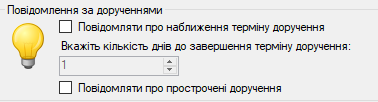 Налаштування повідомлень за дорученням
Налаштування повідомлень за дорученням
Нижче вкажіть кількість днів до закінчення терміну виконання доручень, за яке надходитимуть повідомлення.
Також можна налаштувати надходження повідомлень у тому, що доручення прострочено, тобто. поточна дата більша за заплановану дату його виконання. Для цього встановіть галочку "Повідомляти про прострочені доручення."
Виділення кольором доручень
Ще однією можливістю для сповіщення про статус доручень є виділення їх кольором. Тобто. доручення у статусах "термін наближається", "на сьогодні" та "прострочено" виділятимуться відповідним кольором. Для цього встановіть галочку "Виділення кольором доручень...":
 Налаштування виділення кольором доручень
Налаштування виділення кольором доручень
Таким чином, у вашому маршруті доручення виділятимуться різними кольорами в залежності від поточного статусу їх виконання.
Відображення виконуючих обов'язки
Якщо у вас є співробітники, які виконують обов'язки інших, за промовчанням у маршрутах вказується дані того, чиї обов'язки вони виконують. Для того, щоб побачити ПІБ виконувача обов'язків на закладці "Маршрути" поряд з даними виконавця, необхідно виконати налаштування:
 Налаштування виведення виконуючих обов'язки
Налаштування виведення виконуючих обов'язки
За допомогою кнопки "Оберіть види доручень" відкрийте діалог:
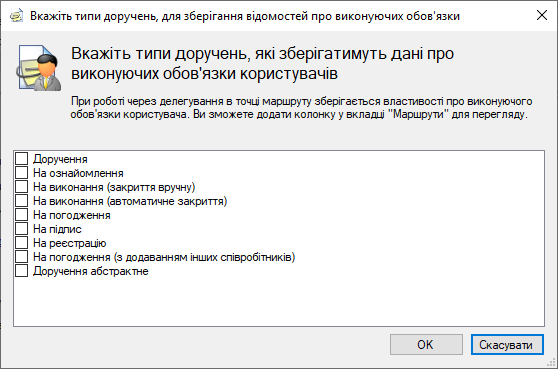 Вибір типів доручень
Вибір типів доручень
Зазначте галочками типи доручень, для яких будуть виводитися дані щодо виконувачів обов'язків на закладці "Маршрути" картки документа.